Эффект Ключ цветности
Эффект Ключ цветности
Эффект Ключ цветности является вторым по частоте использования видеоэффектом для наложенного видео. Правда, он выглядит довольно неплохо и при использовании на основной видеодорожке. Мы же рассмотрим применение эффекта именно для дорожки наложения, так как при этом можно показать больше его возможностей. Потом применить эффект Ключ цветности к основной видеодорожке, если такая необходимость все-таки возникнет, для вас не составит никакого труда.
Видеокурс
В видеокурсе применение эффекта Ключ цветности демонстрируется в уроке «Урок 8.2. Эффект Ключ цветности».
Перед тем как разбираться с настройками эффекта, рассмотрим, что он из себя представляет (точнее, как работает). Эффект Ключ цветности используется для исключения из изображения частей определенного цвета, чаще всего – фона. Применение этого эффекта вы могли не раз наблюдать, например, в выпусках новостей с сурдопереводом, когда изображение человека, дублирующего речь диктора, накладывается на основное изображение. Правда, в этом случае применяется как минимум два эффекта: Картинка в картинке и Ключ цветности.
Работает эффект Ключ цветности приблизительно так. Сначала нужно задать цвет частей, которые надо исключить. После этого из каждого кадра клипа удаляются все пикселы, цвет которых соответствует заданному цвету в пределах заданных отклонений по цвету и насыщенности. Правда, при исключении пикселов учитывается еще ряд настроек, позволяющих добиться лучшего применения эффекта, но суть эффекта от этого не меняется.
На рис. 8.7 показан пример применения эффекта Ключ цветности. Помимо этого эффекта здесь также применен эффект Картинка в картинке (к изображению на машине в кадре).
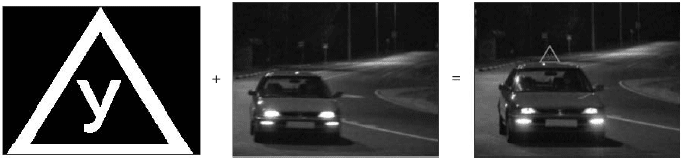
Рис. 8.7. Наложение фрагмента рисунка на видео
Как и для эффекта Картинка в картинке, существуют два пути включения и настройки эффекта Ключ цветности:
• первый – быстрый и наглядный, с использованием вкладки Ключ цветности инструмента управления наложенным видео;
• второй – не такой наглядный, через список эффектов клипа (данный эффект в группе эффектов Studio Plus RTFX называется Коммутатор ключа цветности).
Рассмотрим первый из указанных способов (как и для эффекта Картинка в картинке), после чего перечислим дополнительные параметры эффекта, которые можно установить с помощью закладки эффектов видеоинструментария, но которых нет на вкладке Ключ цветности.
Итак, для включения эффекта Ключ цветности выделите клип, затем нажмите кнопку Изменить наложенную картинку, используя функцию Картинка в картинке и Ключ цветности в окне видеоинструментария. В открытом окне видеоинструментария для настройки эффекта Ключ цветности выберите одноименную вкладку.
В результате окно видеоинструментария должно принять вид, показанный на рис. 8.7 (естественно, эскиз ключа цветности будет другим в зависимости от изображения, к которому применяется эффект).
Чтобы включить эффект, установите флажок Использовать ключ цветности. Установка флажка Применить к новым клипам позволяет использовать эффект автоматически для всех добавляемых на наложенную дорожку клипов.
Рассмотрим элементы управления, предназначенные для настройки эффекта Ключ цветности (рис. 8.8).
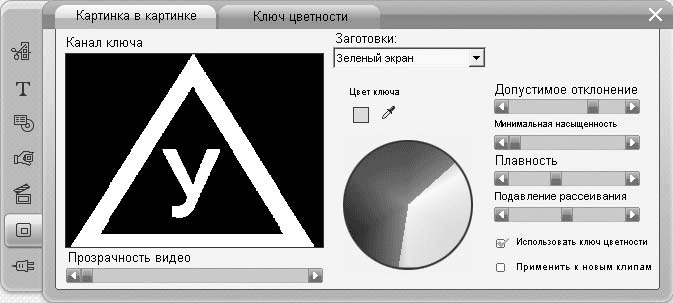
Рис. 8.8. Настройка эффекта Ключ цветности
• Цвет ключа – инструмент выбора цвета, с помощью которого можно установить цвет исключаемых частей изображения. Палитра, расположенная под этим инструментом, показывает диапазон исключаемых из изображения цветов (линии «чистого» красного, синего и зеленого цветов расположены на этой палитре под углом 60°, причем линия красного цвета – вертикально).
• Допустимое отклонение – регулятор, позволяющий изменять диапазон цветов, исключаемых из изображения (в середине этого диапазона всегда находится цвет, установленный с помощью инструмента выбора цвета).
• Минимальная насыщенность – регулятор, используемый для изменения минимальной насыщенности (доли заданного цвета), которую должны иметь исключаемые из изображения точки. Точка в центре палитры соответствует нулевой насыщенности (серому цвету), при удалении от центра значение насыщенности возрастает.
• Плавность – регулятор, с помощью которого можно сделать более гладкой границу наложенного изображения после исключения фонового цвета.
• Подавление рассеивания – регулятор, с помощью которого можно избавиться от шумов и «протеканий» цвета фона (цвета, исключаемого из изображения) на границе наложенного и основного изображения; перемещение ползунка этого регулятора вправо в большинстве случаев позволяет улучшить качество применения эффекта.
• Прозрачность видео – регулятор, позволяющий устанавливать прозрачность наложенного видео.
Область Канал ключа в левой части окна показывает, какая часть исходного изображения будет оставлена после применения эффекта (белый цвет).
Теперь скажем пару слов о том, какие дополнительные возможности доступны при настройке эффекта Ключ цветности на закладке видеоэффектов видеоин струментария (данный эффект в группе эффектов Studio Plus RTFX называется Коммутатор ключа цветности). В области настроек эффекта вы увидите два флажка, установка которых приводит:
• Инверсия ключа – к изменению действия эффекта Ключ цветности на обратное, то есть из изображения исключаются точки, цвет и интенсивность которых не попадает в диапазон цвета ключа;
• Показать ключ – к тому, что в области просмотра в окне Проигрыватель демонстрируется не результат наложения видео с применением эффекта, а изображение, аналогичное эскизу на рис. 8.7.
На рис. 8.9 приведены примеры результатов применения эффекта Ключ цветности при установке флажков Инверсия ключа и Показать ключ.
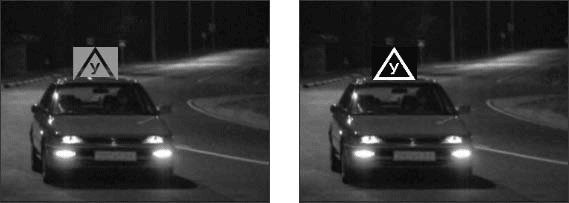
Рис. 8.9. Варианты применения эффекта Ключ цветности
Рассмотренные в главе эффекты поддерживают ключевые кадры, позволяя сделать фильм еще интереснее.
Более 800 000 книг и аудиокниг! 📚
Получи 2 месяца Литрес Подписки в подарок и наслаждайся неограниченным чтением
ПОЛУЧИТЬ ПОДАРОКДанный текст является ознакомительным фрагментом.
Читайте также
«Руль» и «педали»: ключ на старт!
«Руль» и «педали»: ключ на старт! На первый взгляд все просто: роль «руля» и «педалей» в нашем случае выполняют клавиатура и мышка. Мышкой мы управляем, на клавиатуре набиваем текст, если понадобится… На второй взгляд не так-то просто: на самом деле и клавиатуру и мышку в
Номер - это ключ.
Номер - это ключ. После того как файл открыт для доступа VBA, обращение к нему осуществляется по номеру, а не по имени. Если приходится работать с несколькими файлами одновременно, отслеживать то, какой файл вам необходим в данный момент, совсем не просто. В принципе, никто не
16.2. Прозрачность — ключ к повторному использованию кода
16.2. Прозрачность — ключ к повторному использованию кода История Дж. Рэндома Ньюби была испытана на множестве опытных программистов. Если читатель относится к их числу, то он, вероятно, отреагирует, как и большинство коллег: возгласом понимания. Если же читатель не
3.14.2. Сопоставление с парой «ключ-значение»
3.14.2. Сопоставление с парой «ключ-значение» Иногда приходится работать со строками вида «ключ=значение» (например, при разборе конфигурационного файла приложения).Следующий код извлекает ключ и значение. Предполагается, что ключ состоит из одного слова, значение
8.2.4. Удаление пар ключ-значение
8.2.4. Удаление пар ключ-значение Удалить пары ключ-значение из хэша можно с помощью методов clear, delete, delete_if, reject, reject! и shift.Метод clear удаляет из хэша все пары. Эффект такой же, как от присваивания переменной нового пустого хэша, но работает чуть быстрее.Метод shift удаляет
Что, если вы потеряете ваш секретный ключ?
Что, если вы потеряете ваш секретный ключ? Обычно, если вы хотите отменить ваш собственный секретный ключ, вы можете использовать команду "-kd" для выпуска удостоверения отмены, подписанного вашим собственный секретным ключом.Но что вам делать, если вы потеряли ваш
Как защитить открытый ключ от подмены
Как защитить открытый ключ от подмены В среде криптосистем с открытым ключом вам нет нужды предохранять открытые ключи от компрометации. Напротив, гораздо лучше, когда они широко распространены. Но очень важно защищать их от подделки, дабы всегда сохранялась
Как уберечь закрытый ключ от компрометации
Как уберечь закрытый ключ от компрометации Тщательнейшим образом оберегайте свой закрытый ключ и парольную фразу! Если закрытый ключ окажется скомпрометирован, вам нужно как можно быстрее дать знать об этом всем заинтересованным лицам, пока злоумышленник не начал
Что если вы потеряли закрытый ключ
Что если вы потеряли закрытый ключ Для аннулирования открытого ключа в обычной ситуации нужно воспользоваться в вашей программе командой Отзыва; так будет издан сертификат KRC, подписанный соответствующим закрытым ключом.Но как поступить, если закрытый ключ оказался
2.5.6. Ключ продукта
2.5.6. Ключ продукта А теперь самое интересное: нужно ввести ключ продукта (рис. 2.15). Заметьте: ключ вводится уже после установки системы. Поэтому если вы выбрали выпуск Windows, не соответствующий имеющемуся ключу, установить Windows не получится. А для смены выпуска нужно
Электронный ключ защиты
Электронный ключ защиты Электронный ключ — это механическое устройство, которое используется производителями программ с целью не допущения несанкционированного распространения программного продукта. Программа функционирует правильно только в том случае, если во
Доверие: ключ к обману
Доверие: ключ к обману Чем естественней социальный инженер общается с жертвой, тем больше он ослабляет подозрение. Когда у людей нет причины для подозрений, социальному инженеру становится легко приобрести доверие жертвы.Как только он получает ваше доверие, разводной
Единый ключ, что правит всем
Единый ключ, что правит всем Автор: Киви БердВ длинной и поучительной саге о преодолении AACS, системы защиты контента на видеодисках высокой четкости, открыта, похоже, новая интересная глава. Как показали последние результаты анализа, коллективно проводимого участниками
«Высокий ключ»
«Высокий ключ» High key, или «высокий ключ», – это фотография в светлой тональности, выполненная в светло-белесых тонах, когда контуры и очертания объектов будто растворяются в светлом сиянии – ярком белом свете. У зрителя создается впечатление, что все в кадре заполняет
«Низкий ключ»
«Низкий ключ» Low key – «низкий ключ» – техника съемки, которая используется для получения фотографии с преобладанием темных тонов (рис. 10.4). На снимке будут иметь место абсолютно черные участки, а также резкие тени. Вам нужно добиться, чтобы фон получился совершенно черным,